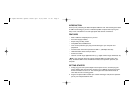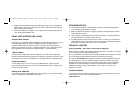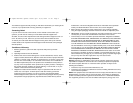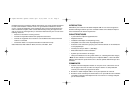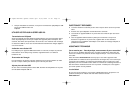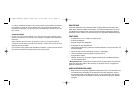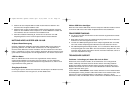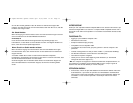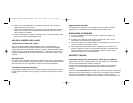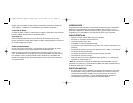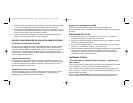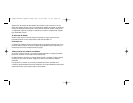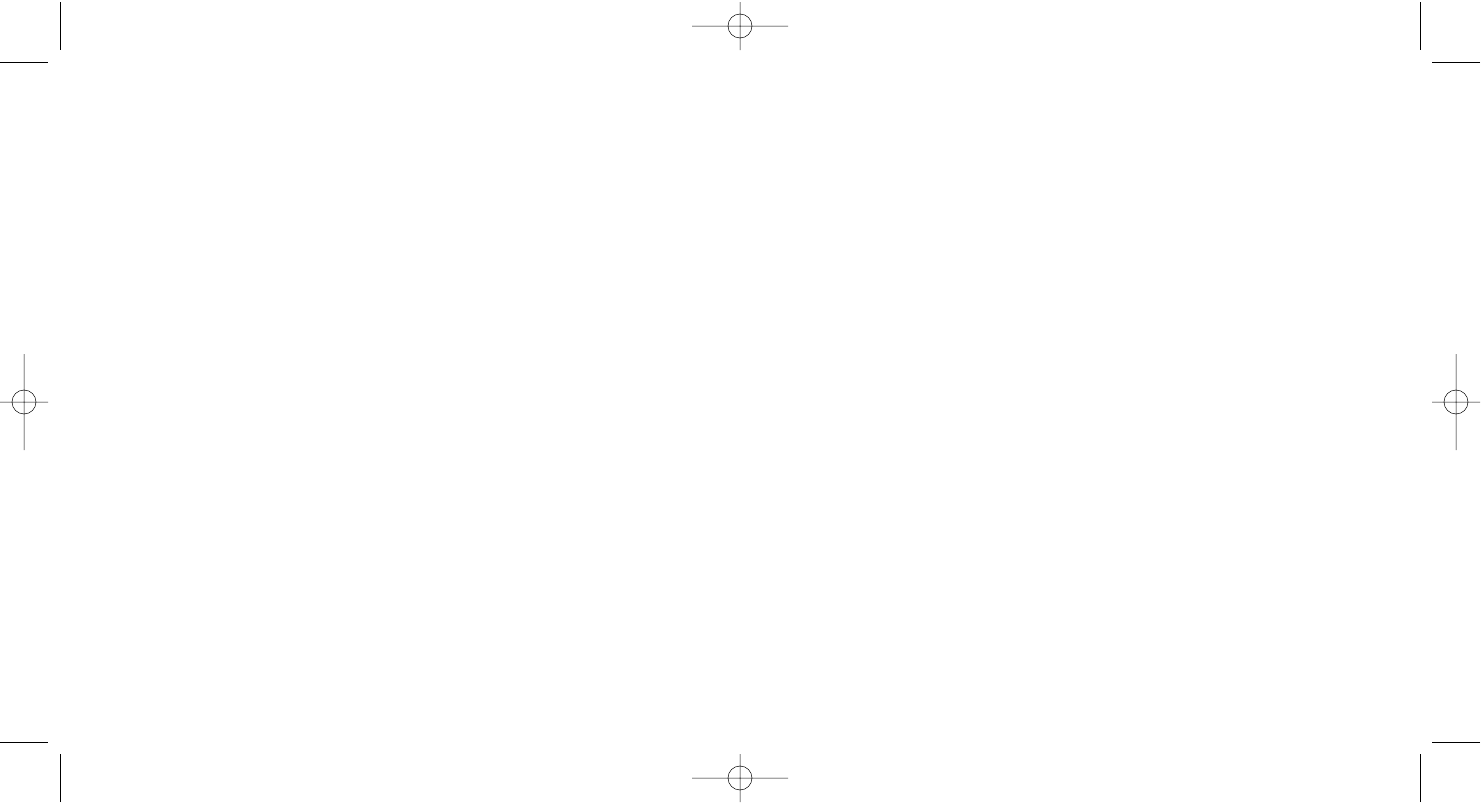
Aggiunta di altri hub USB
Per aggiungere, se necessario, altre periferiche USB al computer, è possibile
aggiungere altri hub USB alle porte del Saitek Hi-Speed USB 2.0 Hub.
RISOLUZIONE DI PROBLEMI
D Il Center Gem/Button non è acceso e l’hub e le periferiche collegate non
funzionano. Perché?
R Accertatevi che l’adattatore CA sia inserito correttamente e che il cavo di
alimentazione sia correttamente collegato all’hub.
D Ho inserito la spina di una periferica USB in una porta dell’hub, ma la luce non è
accesa e la periferica non funziona. Perché?
R Tutte le periferiche USB richiedono driver di prodotto per funzionare, per cui
quando si collega per la prima volta la periferica USB all’hub, controllare che il
computer abbia riconosciuto automaticamente il prodotto e carichi i driver o
richieda l’inserimento di un CD di installazione.
SUPPORTO TECNICO
Impossibile iniziare? Non preoccupatevi, siamo qui per assistervi!
Sapevate che quasi tutti i prodotti restituiti a noi come difettosi non lo sono affatto –
non sono stati semplicemente installati correttamente.
Perciò, se avete delle difficoltà con questo prodotto, visitate il nostro sito Web o
contattate uno dei nostri addetti all’assistenza tecnica clienti che sarà lieto di
assistervi.
Il nostro sito Web www.saitek.com è studiato per assistervi ad ottenere la prestazione
ottimale dal vostro prodotto Saitek. E se avete ancora dei problemi, potete consultare i
nostri team di specialisti del prodotto in tutto il mondo per richiedere consigli e
assistenza. I particolari per i contatti sono forniti nell’elenco Centri Assistenza Tecnica
2 Inserire il cavo Hi-Speed USB 2.0 (il lato tipo mini-B più piccolo) nella porta a
monte dell’Hi-Speed USB 2.0 Hub.
3 Inserire il cavo Hi-Speed USB 2.0 (il lato tipo A più grande) nella porta Hi-Speed
USB 2.0 del computer. Viene visualizzata sullo schermo la notifica che l’hub è
stato riconosciuto e installato.
4 Quando l’installazione è completa, è possibile inserire la spina di periferiche USB
di tutti i tipi nel nuovo Hi-Speed USB 2.0 Hub.
USO DELL’HI-SPEED USB 2.0 HUB
Trasferimento di dati ad alta velocità
Dopo aver installato il Saitek Hi-Speed USB 2.0 Hub è possibile utilizzarlo per
collegare simultaneamente tutti i tipi di dispositivo USB, come fotocamere digitali,
scanner, PDA, web cam, stampanti e mouse. Per vedere e apprezzare effettivamente
la differenza nella velocità dal vecchio collegamento 1.1 USB, perché non provate a
trasferire file digitali di grandi dimensioni da fonti come le fotocamere digitali – sarete
strabiliati!
Stato porta LED
Per indicare che un dispositivo USB è stato collegato all’hub, la spia corrispondente si
accende (verde) per indicare il collegamento riuscito. Un LED rosso indica la presenza
di sovracorrente, cioè che il dispositivo collegato non funziona correttamente.
Interruttore di risparmio energetico
Per risparmiare energia quando non si utilizzano le periferiche USB, premere il tasto
On/Off nel centro dell’hub e la luce si spegne, per indicare lo spegnimento avvenuto
dell’hub.
Hi-speed USB Hub update 300903.qxd 12/03/2004 15:45 Page 18